- ड्राइवर ने नियंत्रक त्रुटि का पता लगाया संदेश ड्राइवरों के साथ एक समस्या से शुरू होता है।
- हार्डवेयर केबल में भी समस्या हो सकती है इसलिए किसी और चीज से पहले उनकी जांच करें।
- IDE ड्राइवर को अनइंस्टॉल करने से चीजें वापस काम करने की स्थिति में आ सकती हैं इसलिए ऐसा करना चाहिए।
- ड्राइवरों को मैन्युअल रूप से या समर्पित, तृतीय-पक्ष सॉफ़्टवेयर का उपयोग करके अद्यतन करने का प्रयास करें।
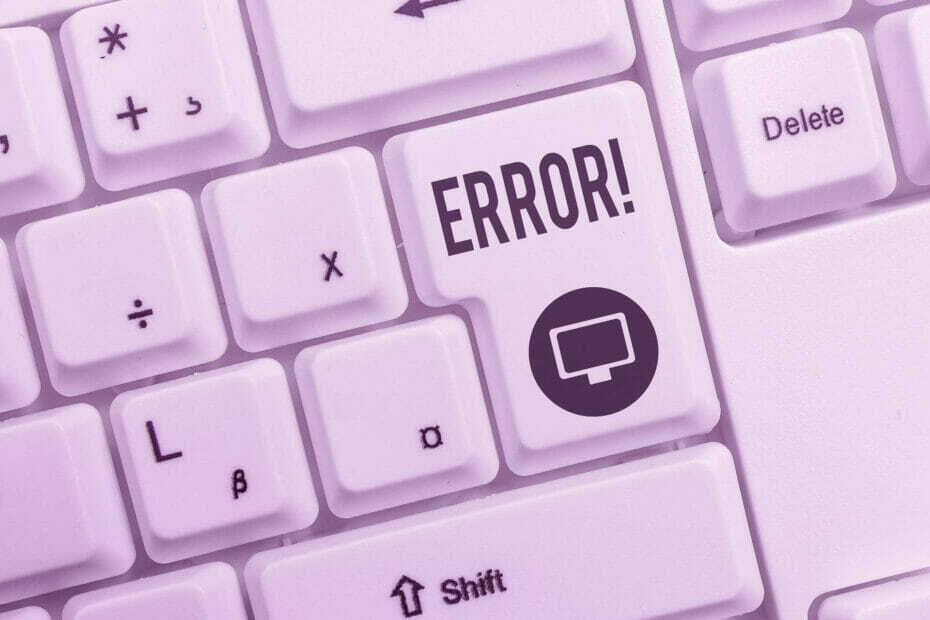
- रेस्टोरो पीसी रिपेयर टूल डाउनलोड करें जो पेटेंट प्रौद्योगिकी के साथ आता है (पेटेंट उपलब्ध यहां).
- क्लिक स्कैन शुरू करें Windows समस्याएँ ढूँढने के लिए जो PC समस्याएँ उत्पन्न कर सकती हैं।
- क्लिक सभी की मरम्मत आपके कंप्यूटर की सुरक्षा और प्रदर्शन को प्रभावित करने वाली समस्याओं को ठीक करने के लिए
- रेस्टोरो द्वारा डाउनलोड किया गया है 0 इस महीने पाठकों।
अधिकांश बाह्य उपकरणों आजकल पीसी से जुड़े हुए हैं यु एस बी. यूएसबी पोर्ट को व्यवस्थित करने के लिए यूएसबी कंट्रोलर या यूएसबी होस्ट कंट्रोलर जिम्मेदार है।
यदि आपको अपने पीसी पर यूएसबी उपकरणों के साथ समस्या है, लेकिन विंडोज़ विशेष रूप से ए. की कमी को इंगित नहीं करता है चालक, यूएसबी नियंत्रक प्रदर्शित करता है त्रुटि संदेश जैसे ड्राइवर को \Device\Harddisk1\DR1. पर नियंत्रक त्रुटि का पता चला.
यदि आप दौड़ रहे हैं विंडोज 10 और USB नियंत्रक या उसके ड्राइवरों के साथ समस्याएँ हैं, यह मार्गदर्शिका समस्या को हल करने के लिए सहायक समाधान प्रदान करती है।
मैं कैसे ठीक कर सकता हूँ ड्राइवर ने एक नियंत्रक का पता लगाया त्रुटि?
1. हार्डवेयर केबल की जाँच करें
१.१ यदि केवल एक उपकरण प्रभावित होता है
- आपके पास एक टूटी हुई USB केबल हो सकती है।
- डिवाइस को किसी भिन्न USB केबल से कनेक्ट करें।
- डिवाइस को किसी अन्य कंप्यूटर/लैपटॉप या किसी अन्य यूएसबी पोर्ट से कनेक्ट करने का प्रयास करें।
- यदि यह यहां भी काम नहीं करता है, तो आप जिस बाहरी डिवाइस को कनेक्ट करने का प्रयास कर रहे हैं, उसमें समस्या है।
१.२ यदि कई USB डिवाइस अब ठीक से काम नहीं करते हैं
- अपने पीसी को शट डाउन करें और सभी कनेक्टेड यूएसबी डिवाइस को हटा दें।
- पावर प्लग को हटा दें और 60 सेकंड के लिए पीसी को बिना पावर के पूरी तरह से छोड़ दें।
- पावर प्लग को फिर से कनेक्ट करें और फिर पीसी को पावर दें।
- Windows इंटरफ़ेस में रहते हुए, USB उपकरणों को एक-एक करके पुनः कनेक्ट करें, और उन्हें आज़माएँ।
- यदि सभी USB डिवाइस एक ही समस्या पेश करते हैं, तो डिवाइस में हार्डवेयर दोष हो सकता है।
- लेकिन अगर यह काम नहीं करता है, तो ड्राइवर हो सकता है समस्या, या संबंधित ड्राइवरों बस गायब हैं।
यह केबल या स्वयं उपकरणों के बारे में नहीं हो सकता है। हमारे गाइड की जाँच करें कि क्या करना है अगर आपके USB पोर्ट काम नहीं कर रहे हैं.
2. नियंत्रक ड्राइवर को शून्य पर रीसेट करें
- दबाओ विंडोज + आर कुंजी को खोलने के लिए Daud।
- दर्ज देवएमजीएमटी.एमएससी और दबाएं दर्ज या क्लिक करें ठीक है.

- एक बार जब आप में हों डिवाइस मैनेजर, को खोलो यूएसबी नियंत्रक वर्ग।
- दोषपूर्ण नियंत्रक यहां पीले चेतावनी प्रतीक के साथ दिखाई देना चाहिए। उस पर राइट क्लिक करें और. पर क्लिक करें स्थापना रद्द करें.
- यदि स्थापना रद्द करने का विकल्प उपलब्ध नहीं है, तो पर जाएँ गुण यूएसबी नियंत्रक की।
- के पास जाओ ड्राइवरों टैब और click पर क्लिक करें स्थापना रद्द करें बटन।
- पुनः आरंभ करें आपका पीसी।
विंडोज़ को अब उपयुक्त यूएसबी ड्राइवर की खोज करनी चाहिए और इसे स्वचालित रूप से इंस्टॉल करना चाहिए।
संभावित त्रुटियों का पता लगाने के लिए सिस्टम स्कैन चलाएँ

डाउनलोड रेस्टोरो
पीसी मरम्मत उपकरण

क्लिक स्कैन शुरू करें विंडोज मुद्दों को खोजने के लिए।

क्लिक सभी की मरम्मत पेटेंट प्रौद्योगिकियों के साथ मुद्दों को ठीक करने के लिए।
सुरक्षा समस्याओं और मंदी का कारण बनने वाली त्रुटियों का पता लगाने के लिए रेस्टोरो रिपेयर टूल के साथ एक पीसी स्कैन चलाएँ। स्कैन पूरा होने के बाद, मरम्मत प्रक्रिया क्षतिग्रस्त फाइलों को ताजा विंडोज फाइलों और घटकों के साथ बदल देगी।
हालाँकि, विभिन्न परिस्थितियाँ (क्षतिग्रस्त फ़ाइलें, गलत फ़ाइल संरचना या सेटिंग्स, आदि) ड्राइवर के साथ समस्या पैदा कर सकती हैं।
3. अपने ड्राइवरों को अपडेट करें
- दबाओ विंडोज + आर कुंजी को खोलने के लिए Daud।
- निम्न आदेश दर्ज करें: देवएमजीएमटी.एमएससी.
- एक बार जब आप में हों डिवाइस मैनेजर, इसका विस्तार करें डिस्क ड्राइव.
- ड्राइवर का पता लगाएँ और उस पर राइट-क्लिक करें, फिर चुनें अपडेट ड्राइवर और क्लिक ठीक है.
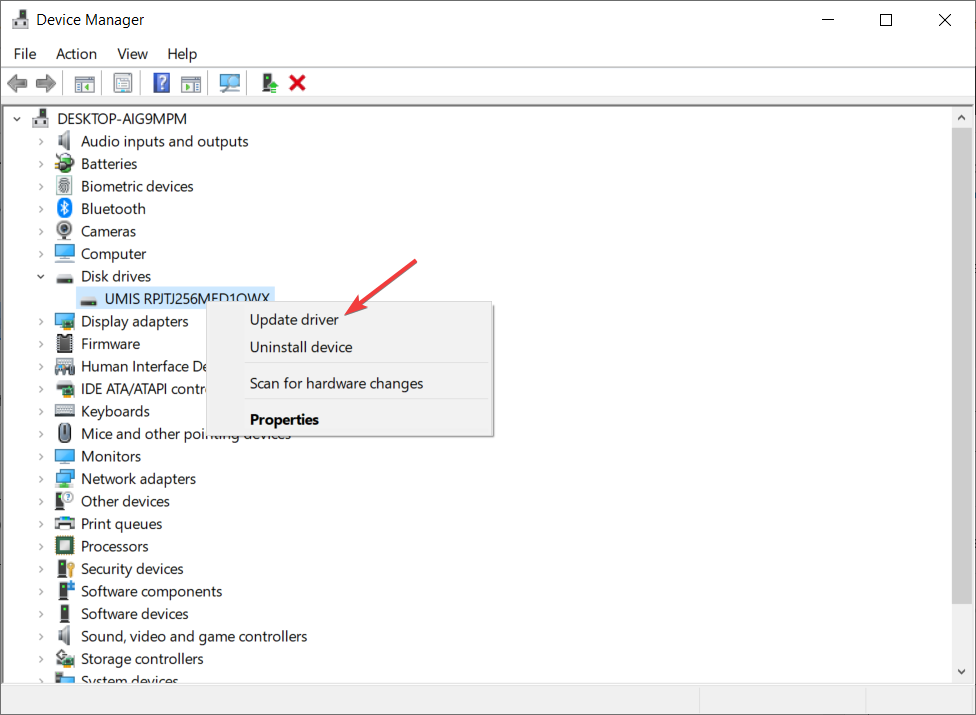
- पुनः आरंभ करें आपका पीसी।
कभी-कभी, अपने ड्राइवरों को मैन्युअल रूप से अपडेट करना थकाऊ और समय लेने वाला हो सकता है। और साथ ही, डिफ़ॉल्ट ड्राइवर आपके डिवाइस के लिए सर्वश्रेष्ठ नहीं हो सकते हैं।
यदि आप यह सुनिश्चित करना चाहते हैं कि सब कुछ पूरी तरह से काम करेगा, तो सबसे अच्छा विकल्प एक समर्पित सॉफ़्टवेयर का उपयोग करना है जो सभी ड्राइवरों को स्वचालित रूप से अपडेट कर सकता है।
 आपके पीसी और आपके द्वारा प्रतिदिन उपयोग किए जाने वाले सभी प्रोग्रामों के लिए ड्राइवर आवश्यक हैं। यदि आप क्रैश, फ़्रीज़, बग्स, लैग या किसी अन्य समस्या से बचना चाहते हैं, तो आपको उन्हें अपडेट रखना होगा।ड्राइवर अपडेट के लिए लगातार जाँच में समय लगता है। सौभाग्य से, आप एक स्वचालित समाधान का उपयोग कर सकते हैं जो नए अपडेट के लिए सुरक्षित रूप से जांच करेगा और उन्हें आसानी से लागू करेगा, और इसलिए हम दृढ़ता से अनुशंसा करते हैं ड्राइवर फिक्स.अपने ड्राइवरों को सुरक्षित रूप से अपडेट करने के लिए इन आसान चरणों का पालन करें:
आपके पीसी और आपके द्वारा प्रतिदिन उपयोग किए जाने वाले सभी प्रोग्रामों के लिए ड्राइवर आवश्यक हैं। यदि आप क्रैश, फ़्रीज़, बग्स, लैग या किसी अन्य समस्या से बचना चाहते हैं, तो आपको उन्हें अपडेट रखना होगा।ड्राइवर अपडेट के लिए लगातार जाँच में समय लगता है। सौभाग्य से, आप एक स्वचालित समाधान का उपयोग कर सकते हैं जो नए अपडेट के लिए सुरक्षित रूप से जांच करेगा और उन्हें आसानी से लागू करेगा, और इसलिए हम दृढ़ता से अनुशंसा करते हैं ड्राइवर फिक्स.अपने ड्राइवरों को सुरक्षित रूप से अपडेट करने के लिए इन आसान चरणों का पालन करें:
- DriverFix डाउनलोड और इंस्टॉल करें.
- एप्लिकेशन लॉन्च करें।
- अपने सभी दोषपूर्ण ड्राइवरों का पता लगाने के लिए DriverFix की प्रतीक्षा करें।
- सॉफ़्टवेयर अब आपको उन सभी ड्राइवरों को दिखाएगा जिनमें समस्याएँ हैं, और आपको बस उन लोगों का चयन करने की आवश्यकता है जिन्हें आप ठीक करना चाहते हैं।
- नवीनतम ड्राइवरों को डाउनलोड और इंस्टॉल करने के लिए DriverFix की प्रतीक्षा करें।
- पुनः आरंभ करें परिवर्तनों को प्रभावी करने के लिए आपका पीसी।

ड्राइवर फिक्स
यदि आप आज इस शक्तिशाली सॉफ़्टवेयर को डाउनलोड और उपयोग करते हैं तो ड्राइवर अब कोई समस्या नहीं पैदा करेंगे।
बेवसाइट देखना
अस्वीकरण: कुछ विशिष्ट कार्यों को करने के लिए इस कार्यक्रम को मुफ्त संस्करण से अपग्रेड करने की आवश्यकता है।
यहां कुछ अन्य समान त्रुटियां हैं जिन्हें ऊपर दिए गए हमारे समाधानों के साथ ठीक किया जा सकता है:
- ड्राइवर को \Device\IDE\IDEport0. पर नियंत्रक त्रुटि का पता चला
- ड्राइवर को \Device\IDE\IDEport1. पर नियंत्रक त्रुटि का पता चला है
- ड्राइवर को \Device\IDE\IDEport2 पर नियंत्रक त्रुटि का पता चला है
- ड्राइवर को \Device\IDE\IDEport4 पर नियंत्रक त्रुटि का पता चला है
- ड्राइवर को \Device\Harddisk2\DR2. पर नियंत्रक त्रुटि का पता चला
- ड्राइवर ने \Device\Harddisk2\DR2 b. पर नियंत्रक त्रुटि का पता लगाया
- ड्राइवर को \Device\Harddisk3\DR3. पर नियंत्रक त्रुटि का पता चला
- ड्राइवर को \Device\Harddisk4\DR4. पर नियंत्रक त्रुटि का पता चला
यह अनिवार्य रूप से वही त्रुटि है जिसके बाद पोर्ट या ड्राइव का नाम इस समस्या का कारण बनता है।
यदि आपके ड्राइवर पुराने हैं, तो आप उन्हें ऊपर बताए अनुसार डिवाइस मैनेजर के माध्यम से अपडेट कर सकते हैं। हमने इस विषय को अपने समर्पित. में भी व्यापक रूप से शामिल किया है ड्राइवर गाइड अपडेट करें.
यदि आपके कोई और प्रश्न या सुझाव हैं, तो नीचे टिप्पणी अनुभाग का उपयोग करके हमें बताना सुनिश्चित करें।
 अभी भी समस्याएं आ रही हैं?उन्हें इस टूल से ठीक करें:
अभी भी समस्याएं आ रही हैं?उन्हें इस टूल से ठीक करें:
- इस पीसी मरम्मत उपकरण को डाउनलोड करें TrustPilot.com पर बढ़िया रेटिंग दी गई है (इस पृष्ठ पर डाउनलोड शुरू होता है)।
- क्लिक स्कैन शुरू करें Windows समस्याएँ ढूँढने के लिए जो PC समस्याएँ उत्पन्न कर सकती हैं।
- क्लिक सभी की मरम्मत पेटेंट प्रौद्योगिकियों के साथ मुद्दों को ठीक करने के लिए (हमारे पाठकों के लिए विशेष छूट)।
रेस्टोरो द्वारा डाउनलोड किया गया है 0 इस महीने पाठकों।

![खरीदने के लिए यूएसबी-सी पोर्ट के साथ सर्वश्रेष्ठ पावर स्ट्रिप्स [२०२१ गाइड]](/f/398960eb3f2c45cf72152ea2998ffece.jpg?width=300&height=460)
